Excel’de bir sütun genişliğini değiştirmek için aşağıdaki adımlar izleyin!
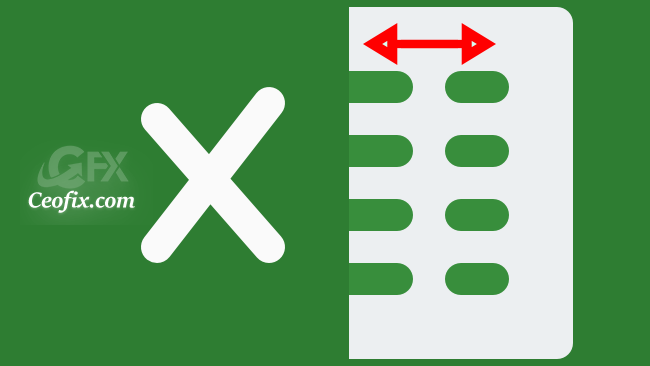
Bir Excel satırının varsayılan boyutu 15’tir, varsayılan yazı tipi Calibri ve varsayılan yazı tipi boyutu 11 pikseldir. Tüm sütunlar için varsayılan sütun genişliği 8.38’dir. Sütun genişliğini 0 olarak ayarlarsanız, sütun gizlenir. Excel’de, verilerin okunabilirliğini artırmak için çalışma sayfalarınızdaki herhangi bir sütun genişliğini veya satır yüksekliğini okunabilir bir boyuta ayarlayabilirsiniz. BU konumuzda Excel’de sütun genişliğini değiştirmenin çeşitli yollarını göreceksiniz.
Microsoft Excel’de Sütun Genişliği Nasıl Değiştirilir
Seçenek bir
Sütunların genişliğini değiştirmek için, fare imlecini çift taraflı bir oka dönüşene kadar sütun başlığının sağ sınırına getirin. Sütun istediğiniz genişliğe gelene kadar sola veya sağa sürükleyebilirsiniz.
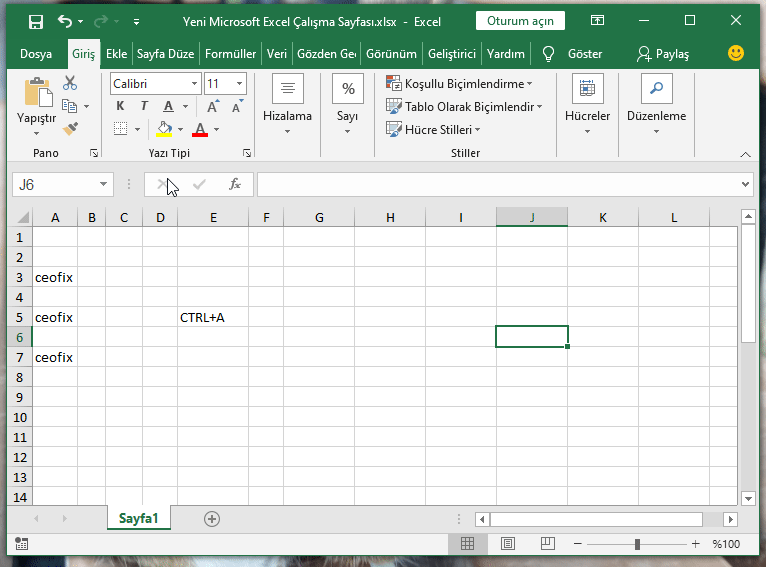
İkinci Seçenek
Birden çok Sütunun genişliğini değiştirmek için ilgili sütünları seçmelisiniz. Ardından yine sağa ve sola sürüklemelisiniz.

Sayfadaki tüm Sütunların genişliğini değiştirmek için, Ctrl + A tuşlarına basarak tüm sayfayı seçin ve ardından sütunu istediğiniz genişliğe gelene kadar sola veya sağa sürükleyin.

Üçüncü seçenek
Sütun genişliğini belirli bir değere ayarlamak için, istediğiniz sütunu seçin ve ardından Giriş sekmesindeki Hücrelere tıklayın ve Biçimlendir’i seçin.

Açılır listede sütun genişliğine istediğiniz değeri yazın ve Tamam’a tıklayın.
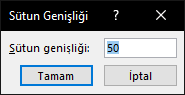
Bunu tüm sütunlar için yapmak için:
Tek bir sütuna tıklayın ve ardından CTRL+A ile seçin ( Yada belirli sütünları seçin) ardından Giriş sekmesindeki Hücreler’tıklayın ve Biçimlendir’i seçin. Açılır listede sütun genişliğine istediğiniz değeri yazın ve Tamam’a tıklayın.
Alternatif olarak
Bir sütun başlığına sağ tıklayın.
Sütun genişliğini seçin.

Piksel cinsinden bir sütun genişliği girin.
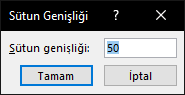
Tamam’a tıklayın.
Aşağıdaki konularda ilginizi çekebilir:
Excel’de Satır Yüksekliğini Değiştir (ceofix.com)
Bir Klasördeki Dosya Ve Klasör Adları Nasıl Excele Aktarılır (ceofix.com)
Excel’de Düşeyara Formülü İle Arama (ceofix.com)
Excelde Belirli Sütun Ve Satırları Dondur (ceofix.com)
Excel’de Sütunları ve Satırları Gizle (ceofix.com)
Microsoft Word Ve Excel’deki Son Eylemi Tekrarlayın (ceofix.com)
Excel’de Bul Ve Değiştir İle Dosyalarını Düzenle (ceofix.com)
Excel Toplama Yapmıyor Sorunun Çözümü (ceofix.com)
Word Yada Excel de Açılan Son Dosyaları Silme (ceofix.com)
Word Yada Excel de Açılan Son Dosyaları Silme (ceofix.com)
Yayınlanma tarihi: 12 Nis 2021, Güncellenme tarihi: 21-07-2023

Teşekkürler topluca değiştirmek çok işime yarayacak
Birçok yöntem olması sevindirici, elinize sağlık
@İsmail hakkani
Teşekkürler yorum için
Benim yüzümden öne aldınız sanırım konuyu kusura bakmayın.
Ellerinize sağlık.
İçinde uzun yazı bulunan sütunlar olunca otomatik genişletme yapmayı resim atmayı unutmuşsunuz sanırım. İki sütun arasında çifttıklatınca otomatik genişliyor ya hani…
Umarım bir başka konunun daha süprizini bozmuyorumdur 😀
@shampuan
Aynen doğru. 😊 Unutmak değilde konuları bölümlü yayınlıyorum aralı yayınlıyorum ki sıkıcı olmasın. Yorumun için teşekkürler👍
Excelde sütun genişliği için bukadar çok yöntem olduğunu bilmiyordum çok güzel açıklamışsınız , Teşekürler
@Dursun ağır
Rica ederim 💛❤👍